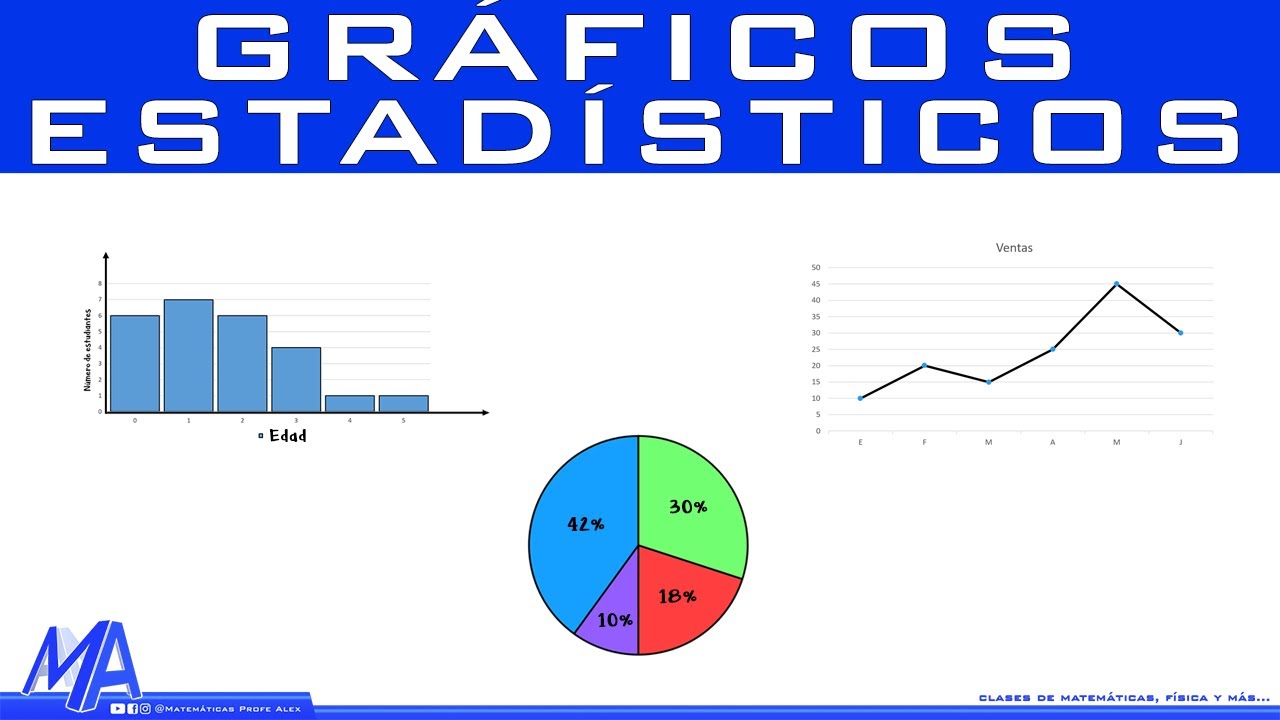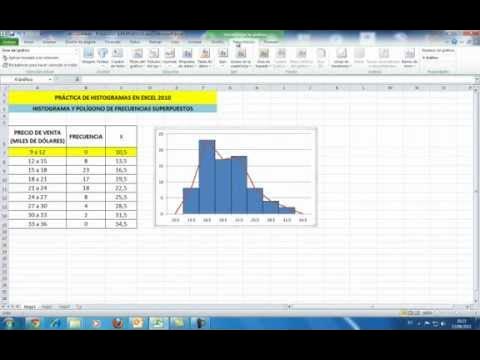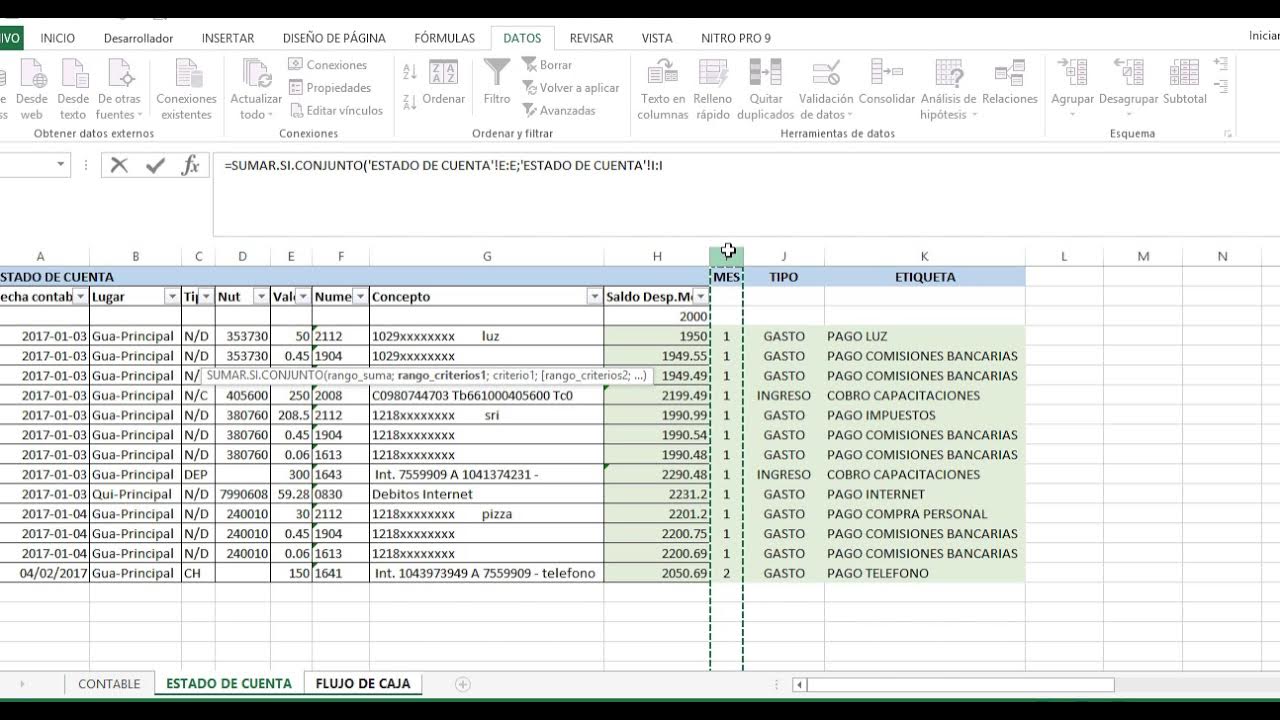12. Histograma, diagrama de caja y bigotes | DATOS 2.0 MINI
Summary
TLDREl video explica cómo crear un histograma y un diagrama de caja y bigotes utilizando Excel y SPSS. Se inicia con la creación de un histograma a partir del índice de masa corporal, mostrando cómo habilitar herramientas de análisis de datos en Excel y personalizar el gráfico. Luego, se detalla el proceso para construir un diagrama de caja y bigotes, extrayendo estadísticas descriptivas de SPSS, y cómo representarlas gráficamente en Excel. A través de pasos claros y visuales, el tutorial proporciona herramientas útiles para analizar y presentar datos numéricos de manera efectiva.
Takeaways
- 📊 Se puede crear un histograma y un diagrama de caja utilizando Excel para representar datos numéricos como el índice de masa corporal.
- 🔧 Para habilitar el análisis de datos en Excel, es necesario activar el complemento 'Herramientas para análisis' en las opciones.
- 📈 Al crear un histograma, es fundamental seleccionar el rango de entrada correcto y optar por la opción de crear un gráfico.
- 🎨 El diseño del histograma se puede personalizar eliminando la leyenda y ajustando el espacio entre las columnas.
- 🖌️ Al formatear el histograma, se puede cambiar el color del borde y añadir etiquetas de datos para una mejor visualización.
- 📊 Para el diagrama de caja y bigotes, se deben obtener estadísticas descriptivas como el mínimo, máximo y cuartiles desde SPSS.
- 📥 Los resultados de las estadísticas descriptivas se deben copiar en la hoja de cálculo de Excel para continuar con el análisis.
- ✍️ Es importante calcular las distancias entre los cuartiles y los valores extremos para construir el diagrama de caja.
- 📉 El diagrama de caja se puede crear seleccionando los valores calculados y utilizando gráficos recomendados en Excel.
- 🔄 Para finalizar, se debe personalizar el diagrama de caja agregando barras de error y ajustando la apariencia del gráfico.
Q & A
¿Qué gráficos se generan en el video?
-Se generan un histograma y un diagrama de caja y bigotes para representar la variable numérica índice de masa corporal.
¿Qué software se menciona para el análisis de datos?
-Se menciona el uso de SPSS para el análisis estadístico y Excel para la visualización de los datos.
¿Cuál es el primer paso para crear un histograma en Excel?
-El primer paso es copiar la variable numérica, en este caso, el índice de masa corporal, a una hoja de cálculo de Excel.
¿Qué hacer si no se ve la opción de análisis de datos en Excel?
-Si no se ve, se debe habilitar en 'Archivo > Opciones > Complementos', seleccionando 'Herramientas para análisis' y haciendo clic en 'Aceptar'.
¿Cómo se personaliza el histograma una vez creado?
-Se puede redimensionar, eliminar leyendas, asegurar que no haya espacios entre columnas y cambiar los colores de las líneas.
¿Qué estadísticas se obtienen al crear un diagrama de caja y bigotes en SPSS?
-Se obtienen el valor mínimo, máximo y los tres cuartiles del índice de masa corporal.
¿Qué pasos se siguen para insertar un gráfico de caja en Excel?
-Se seleccionan los datos en Excel, se insertan gráficos recomendados, se elige un gráfico de columnas apiladas y se ajusta la visualización.
¿Cómo se añaden barras de error al gráfico de caja y bigotes?
-Se añaden mediante 'Elementos de gráfico > Barras de error', seleccionando las opciones adecuadas para personalizar los valores de error.
¿Qué se debe hacer para ajustar el formato del eje en el gráfico?
-Se debe hacer clic derecho en el eje, seleccionar 'Dar formato de eje' y ajustar el mínimo y el número de cifras decimales.
¿Cuál es la finalidad de los gráficos generados en el video?
-La finalidad es representar visualmente la distribución y la estadística descriptiva de la variable índice de masa corporal.
Outlines

このセクションは有料ユーザー限定です。 アクセスするには、アップグレードをお願いします。
今すぐアップグレードMindmap

このセクションは有料ユーザー限定です。 アクセスするには、アップグレードをお願いします。
今すぐアップグレードKeywords

このセクションは有料ユーザー限定です。 アクセスするには、アップグレードをお願いします。
今すぐアップグレードHighlights

このセクションは有料ユーザー限定です。 アクセスするには、アップグレードをお願いします。
今すぐアップグレードTranscripts

このセクションは有料ユーザー限定です。 アクセスするには、アップグレードをお願いします。
今すぐアップグレード5.0 / 5 (0 votes)